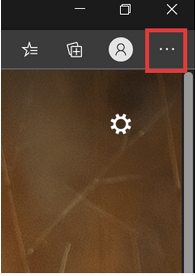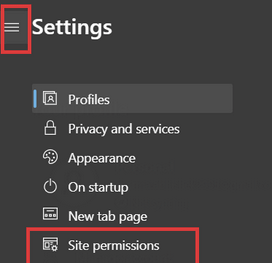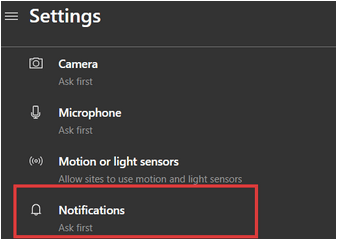Atverot jebkuru vietni, izmantojot Microsoft Edge , konkrētā vietne jums lūgs piešķirt tai piekļuvi darbvirsmas paziņojumiem. Šie paziņojumu piekļuves atļauju uznirstošie logi ir paredzēti, lai palīdzētu jums saņemt biežus paziņojumus no vietnēm, kas jums ir ļoti svarīgas. Lielākoties šajās vietnēs ir iekļautas jūsu vēlamās e-pasta klientu adreses, ziņu vietnes un, iespējams, pārlūkprogrammas saites uz tērzēšanas programmām, piemēram, Skype.
Microsoft Edge ir izstrādājis risinājumu, lai palīdzētu lietotājiem izvairīties no nevajadzīgiem uznirstošajiem logiem un paziņojumu pieprasījumiem, kas bieži kļūst kaitinoši. Kluss Paziņojums funkcija tagad ir pieejama visiem lietotājiem jaunā Microsoft Edge , un to var aktivizēt jebkuru versiju augstāk Edge 84.
Uzziniet vairāk par klusajiem paziņojumiem un to lietderību.
Kāpēc lietotājiem var būt nepieciešams atbrīvoties no paziņojumu piekļuves pieprasījumiem?
Šie Edge darbvirsmas paziņojumu pieprasījumi, ja tie tiek pieņemti, var palīdzēt uzlabot jūsu produktivitāti un padarīt jūsu ikdienas darbu vieglāku un efektīvāku. Tomēr, tā kā šie paziņojumu pieprasījumi tiek parādīti katrā citā vietnē, reaģēt uz tiem kļūst ļoti kaitinoši. Lietotāji pat nevar turpināt savu tīmekļa sesiju, ja viņi neatļauj/bloķē darbvirsmas paziņojumu piekļuvi šīm vietnēm.
Turklāt ir vairākas vietnes, kurās tiek rādīti surogātpasta paziņojumi, un, ja tām tiek piešķirta atļauja rādīt paziņojumus darbvirsmā, jūsu pārlūkošanas sesija var tikt nopietni apdraudēta . Taču galvenokārt funkcija Klusie paziņojumi ir paredzēta, lai novērstu traucēkļus un padarītu lietotāju tīmekļa pārlūkošanas pieredzi Edge elastīgāku.
Lasiet vairāk: Noderīgi padomi, lai sāktu darbu ar Microsoft Edge Chromium Browser
Kas notiek, kad Edge ieslēdzat klusos paziņojumus?
Ja ir ieslēgti klusie paziņojumi, lietotāji, kas apmeklē jebkuru vietni pārlūkošanas sesijas laikā programmā Microsoft Edge, nesaņems tiešu uzvedni ar pieprasījumu piešķirt šai vietnei darbvirsmas paziņojumu pieprasījumus. Tomēr tas nenozīmē, ka Edge neļaus lietotājiem vispār atļaut konkrētām vietnēm rādīt darbvirsmas paziņojumus.
Klusajos paziņojumos paziņojuma piekļuves pieprasījums tiek pievienots kā sānu ikona blakus adreses joslai pārlūkprogrammā Microsoft Edge. Ja jums ir jāatļauj vai jābloķē paziņojumi konkrētai vietnei, varat manuāli pāriet uz šo ikonu un izvēlēties savu preferenci.
Tādā veidā jūs varēsit pārvaldīt darbvirsmas paziņojumus no vietnēm, kuras tiek pārlūkotas, izmantojot Microsoft Edge pārlūkprogrammu, bez katras vietnes atsevišķas paziņojumu piekļuves joslas, kas vienmēr tiek mudināts vai kaitināts.
Lasiet vairāk: Microsoft Edge jaunais InPrivate režīms
Kā Microsoft Edge pārlūkprogrammā iespējot klusus paziņojumus?
Lai gan iepriekš Edge kluso paziņojumu līdzeklis bija pieejams priekšskatīšanai, tagad tas ir pievienots kā integrēts līdzeklis Microsoft Edge versijā 84 un jaunākās versijās. Lūk, kā varat iespējot klusos paziņojumus programmā Microsoft Edge un neļaut vietnēm mudināt jūs saņemt paziņojumus.
1. darbība. Datorā atveriet Microsoft Edge.
2. darbība. Pārejiet uz horizontālajām elipsēm Edge sākumlapas augšējā labajā stūrī.
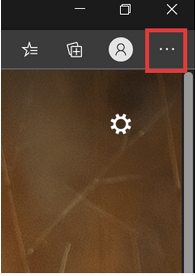
3. darbība. Dodieties uz sadaļu Iestatījumi .
4. darbība: izvēlnē Iestatījumi noklikšķiniet uz pogas Hamburger (apzīmē ar trim horizontālām līnijām).
5. darbība. Dodieties uz sadaļu Vietnes atļaujas .
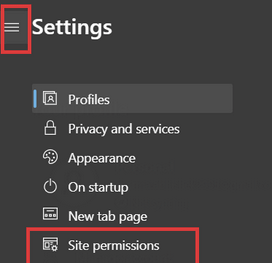
6. darbība: noklikšķiniet uzopcijas Paziņojumi .
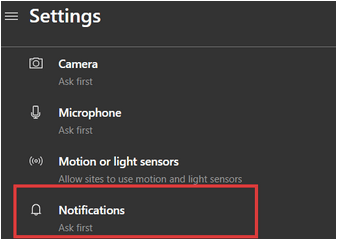
7. darbība. Sadaļā Paziņojumu atļaujas ieslēdziet pogu Klusie paziņojumi, lai iespējotu šo funkciju datora pārlūkprogrammā Edge.
Lasiet vairāk: Kā instalēt un lietot Microsoft Edge operētājsistēmā Android
Kā lietot kluso paziņojumu funkciju Edge pārlūkprogrammā
Atverot vietni, lietotāji parasti tiek aicināti ar nelielu lodziņu netālu no adreses joslas, kur vietne vēlas saņemt atļauju nosūtīt lietotājiem darbvirsmas paziņojumus. Piemēram, skatiet attēlu zemāk:
Tas notiek daudzās tīmekļa vietnēs tīmeklī. Lai noņemtu šo izkārnījumu un atbrīvotos no kairinājuma vai cēloņiem, varat ieslēgt kluso paziņojumu funkciju, veicot darbības, kas minētas iepriekšējā apakšvirsrakstā.
Tagad, ielādējot vietni, Edge pārlūkprogrammas adreses joslai tiks pievienota neliela zvana ikona, kas būs zīme pārlūkprogrammā bloķētiem paziņojumiem. Zīme izskatīsies šādi:
Tagad, ja vēlaties atļaut vietnei paziņojumus, vienkārši veiciet tālāk norādītās vienkāršās darbības.
1. darbība: noklikšķiniet uz pogas Zvans, lai saņemtu paziņojumus.
2. darbība: atlasiet Atļaut vietnei .
Tādā veidā jūs varat manuāli pārvaldīt, kurām vietnēm ir atļauts nosūtīt jums darbvirsmas paziņojumus un kurām vietnēm tas ir jābloķē. Tādējādi lietotāji var vairāk kontrolēt savas vietnes preferences un neļauj viņiem visu laiku saņemt šos kaitinošos uznirstošos logus.
Jums var patikt arī
Microsoft Edge unikālas iespējas lasītājiem
5 labākais bezmaksas reklāmu bloķētājs operētājsistēmai Windows 10, lai bloķētu reklāmas pakalpojumā Microsoft Edge
Labākie Microsoft Edge paplašinājumi, kas jāinstalē 2020. gadā
Kā saglabāt vietni kā PDF failu pārlūkprogrammā Chrome un Microsoft Edge
Microsoft kolekcijas: kā iespējot un izmantot to Edge